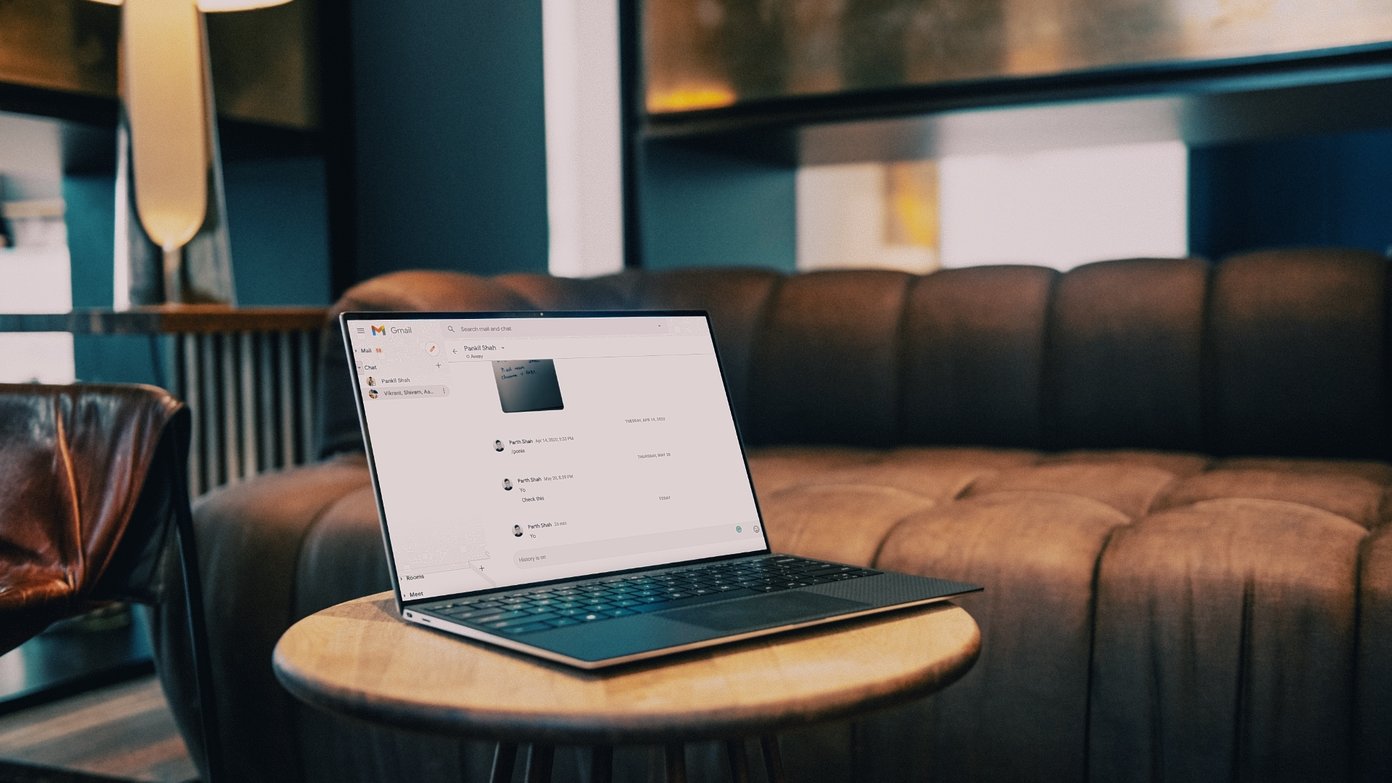

Dengan pengumuman dan perubahan baru-baru ini, Google secara berbahaya memainkan antarmuka inti Gmail-salah satu produk yang paling dicintai sepanjang masa. Anda akan segera melihat Google Chat, Ruang (akan diganti namanya menjadi Spaces), dan integrasi Meet langsung ke web dan seluler Gmail.
Produk ini secara tidak langsung bersaing dengan produk lain di pasar. Jika Anda sudah menggunakan layanan saingan tersebut, tidak ada gunanya menggunakan produk setengah jadi Google di antarmuka Gmail.
Alih-alih memisahkannya, Google mengintegrasikan semuanya ke dalam beranda Gmail. Ini bisa sangat merepotkan bagi seseorang yang menggunakan Gmail hanya untuk email. Jika Anda salah satunya, ikuti langkah-langkah di bawah ini untuk menghapus add-on chat dari aplikasi Gmail.
Nonaktifkan Google Chat dari Web Gmail
Untungnya, Google telah menambahkan opsi untuk sepenuhnya menonaktifkan Google Chat di web. Ikuti langkah-langkah di bawah ini.
Langkah 1: Kunjungi Gmail di web.
Langkah 2: Masuk menggunakan kredensial akun Google.
Langkah 3: Mereka yang menggunakan antarmuka Gmail baru akan melihat Google Chat, Ruang, dan Google Meet di sidebar kiri.
Langkah 4: Klik ikon Setelan di pojok kanan atas.

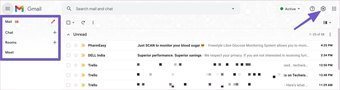
Langkah 5: Pilih Lihat semua Setelan dari menu berikut.
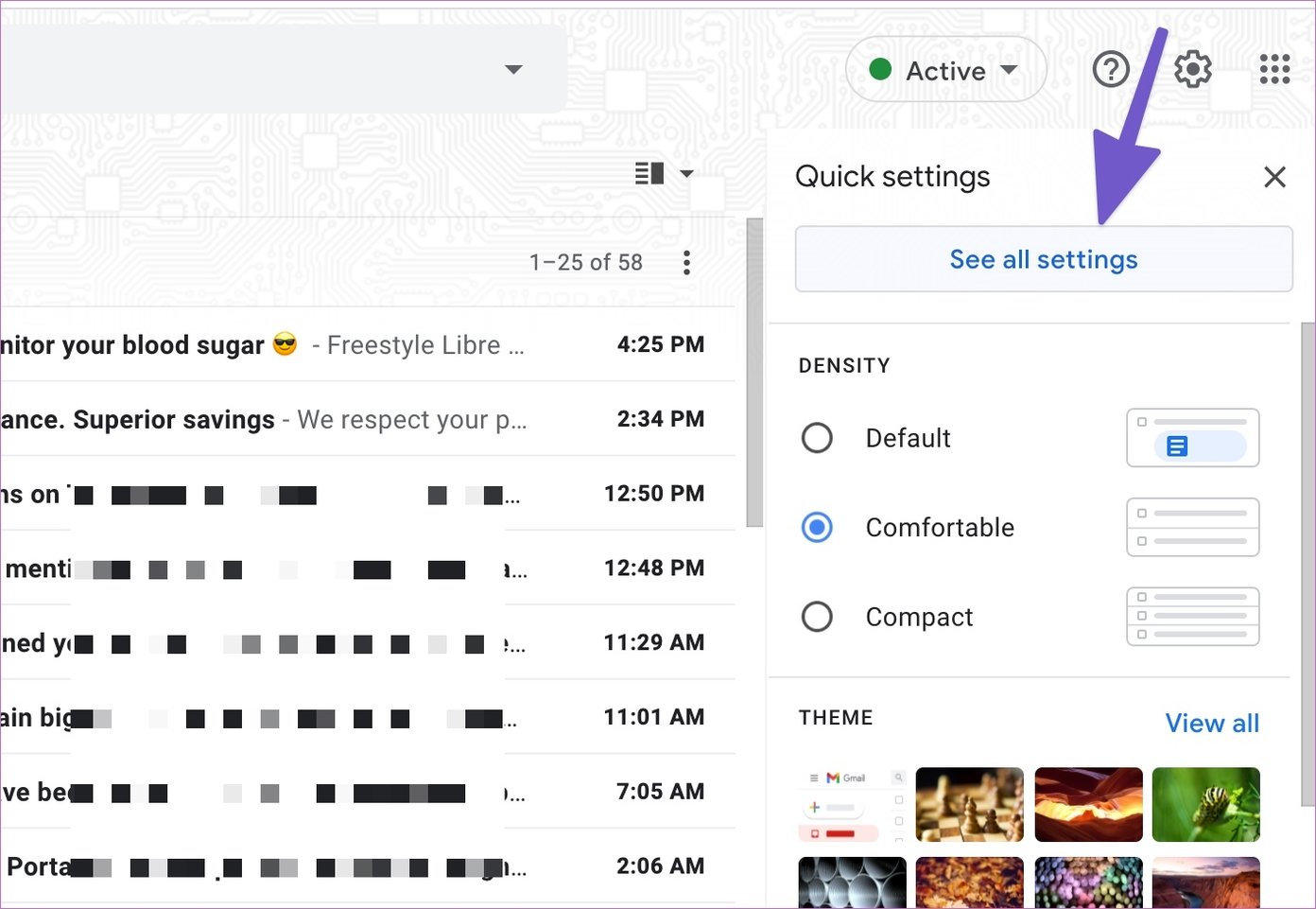

Langkah 6: Buka menu Chat dan Meet.
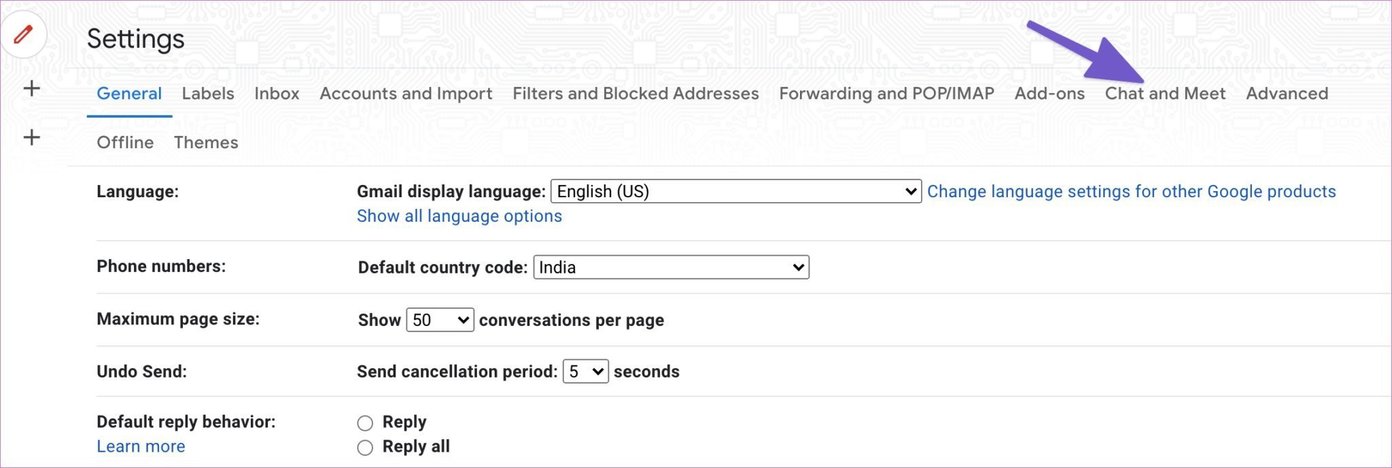
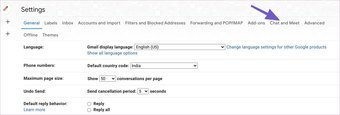
Langkah 7: Anda dapat kembali ke Hangouts Klasik atau sepenuhnya beralih dari Google Chat.
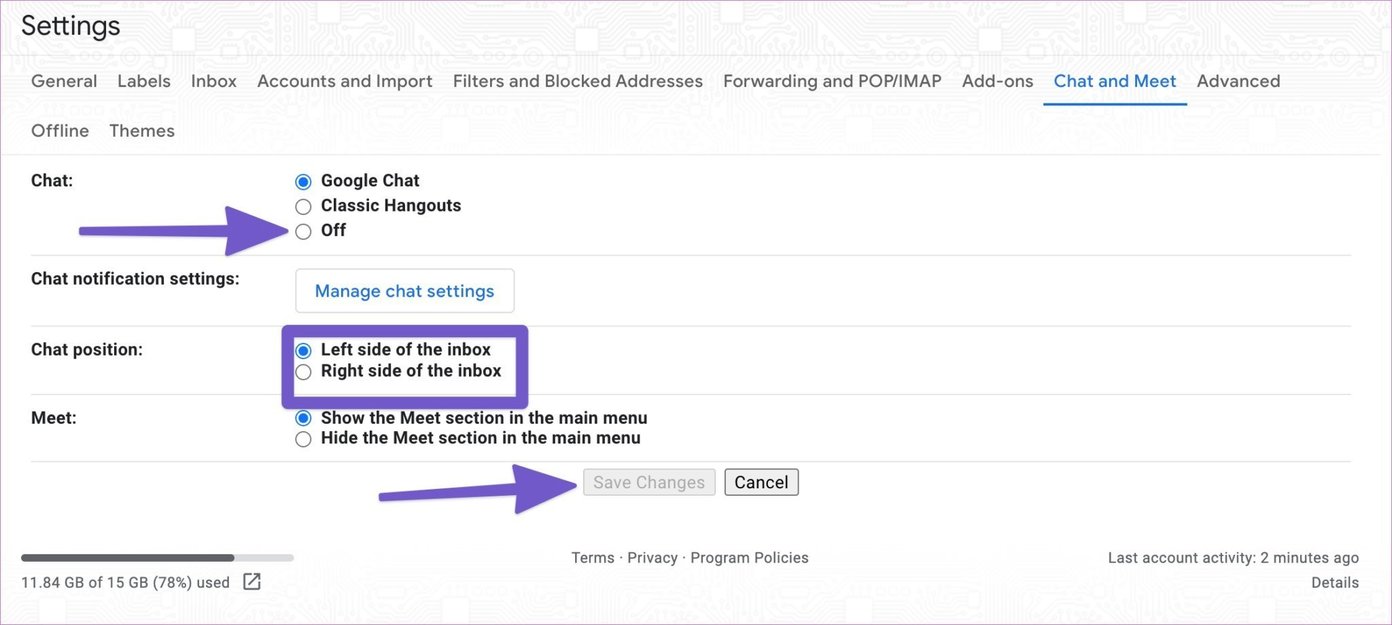

Dari menu yang sama, seseorang juga dapat mengubah posisi Google Chat dari kiri ke kanan. Jangan lupa untuk menekan tombol Simpan Perubahan di bagian bawah sebelum meninggalkan antarmuka. Jika tidak, Anda tidak akan melihat perubahan yang diterapkan pada Gmail.
Cukup. Anda telah berhasil menonaktifkan Google Chat dari Gmail di web.
Matikan Google Chat dari Gmail Seluler
Perubahan di atas hanya berlaku untuk aplikasi web Gmail. Ada setelan terpisah untuk menonaktifkan Google Chat di Android dan iPhone.
Aplikasi Android Gmail
Seperti yang diharapkan, Google telah mengintegrasikan Google Chat di Gmail Aplikasi Android dan iPhone juga. Ikuti langkah-langkah di bawah untuk menonaktifkannya di Android.
Langkah 1: Buka aplikasi Gmail di ponsel Android Anda.
Langkah 2: Ketuk menu hamburger dan buka Setelan.
Langkah 3: Pilih akun Google.
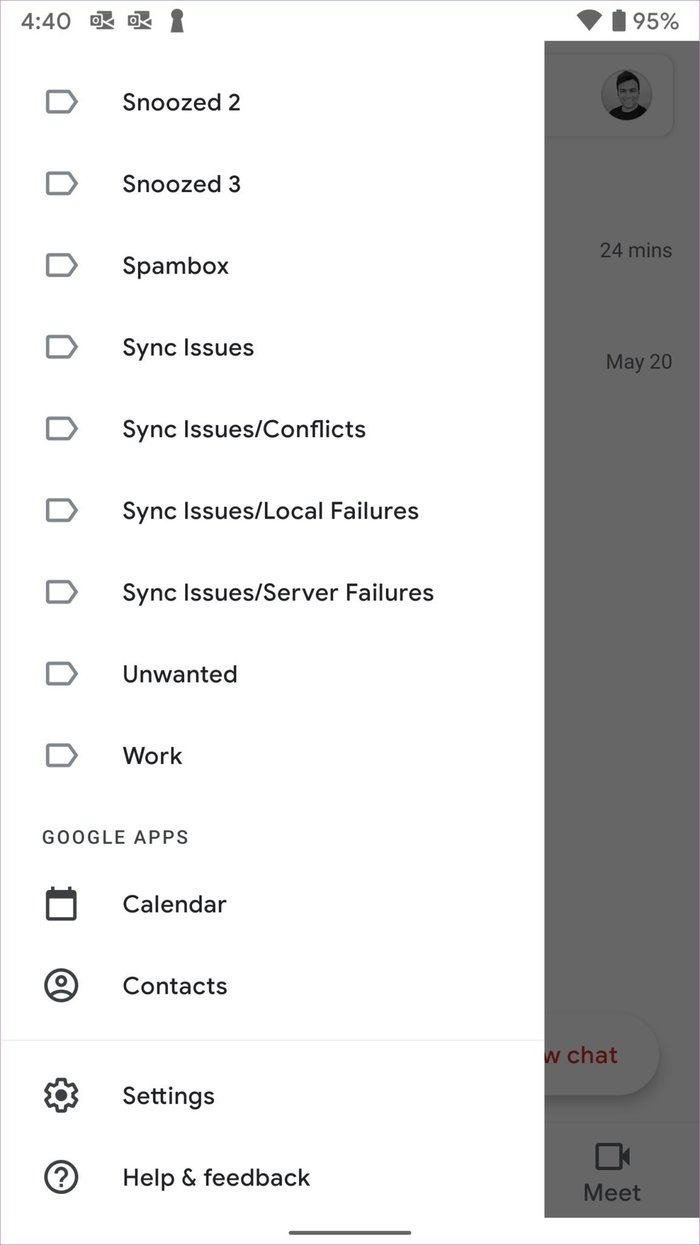
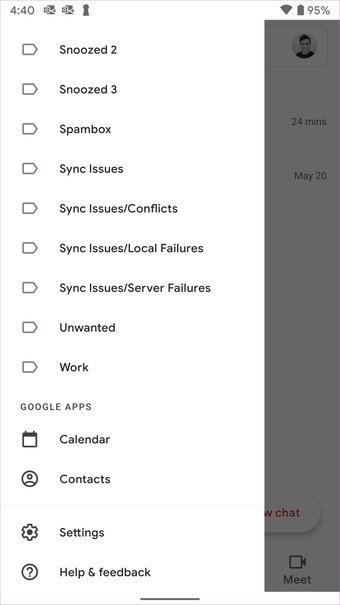
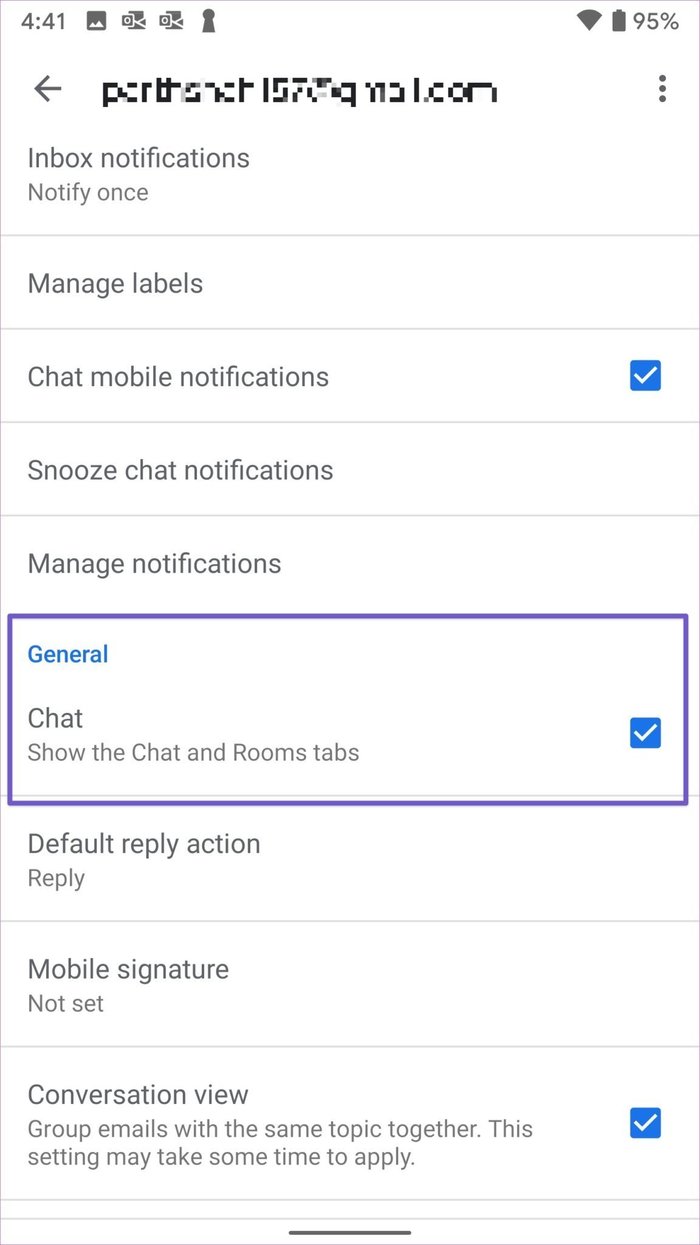

Langkah 4: Dari tab Umum, nonaktifkan opsi Obrolan dan Anda siap digunakan.
Aplikasi Gmail iOS
Langkah-langkah untuk menonaktifkan Google Chat di iPhone kurang lebih mirip dengan versi Android.
Langkah 1: Buka aplikasi Gmail dan buka Setelan.
Langkah 2: Pilih ID Gmail yang ingin Anda nonaktifkan Google Chatnya.
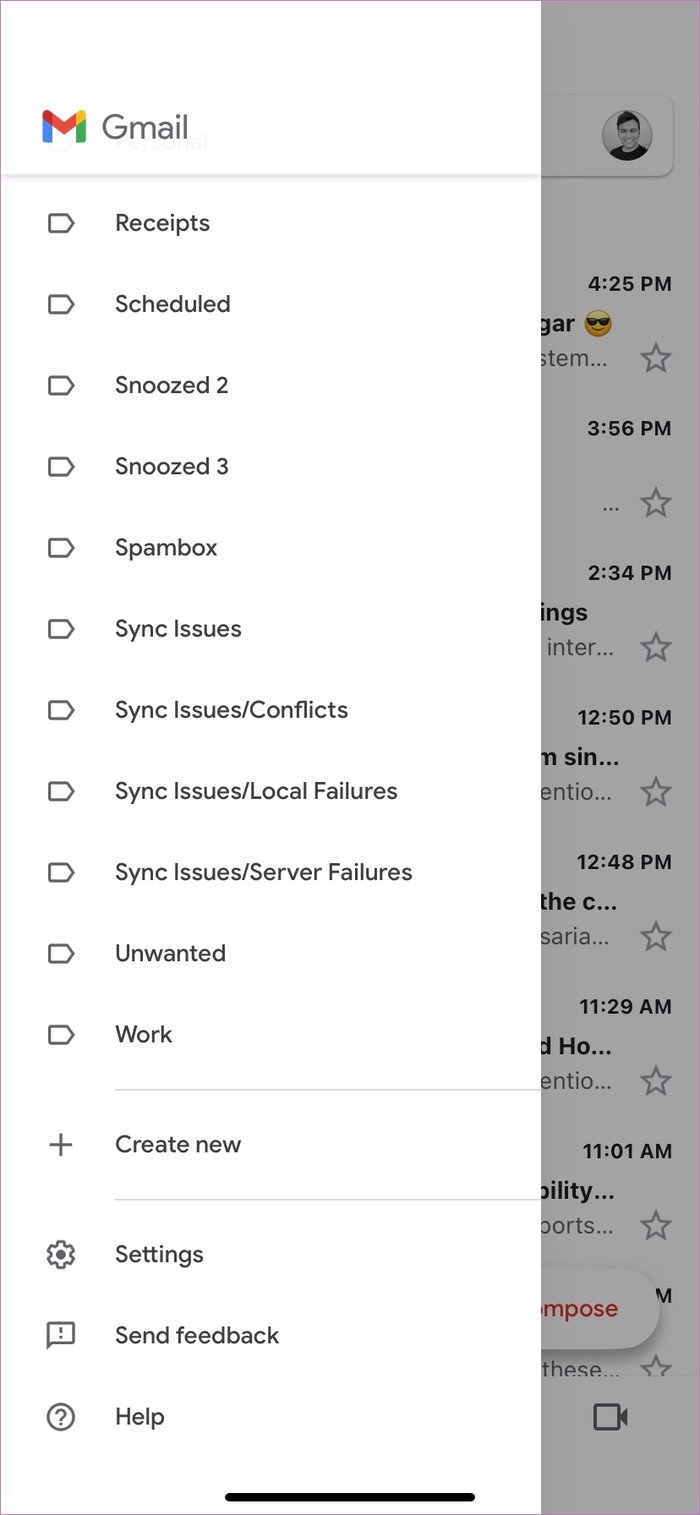

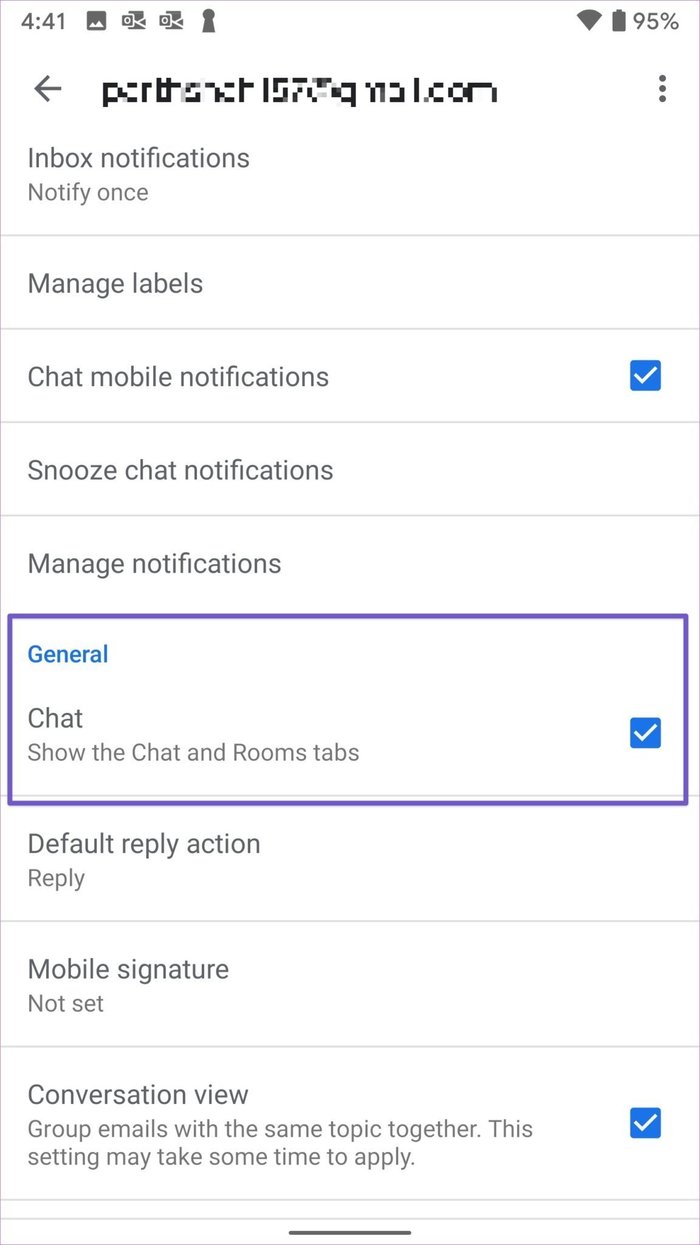
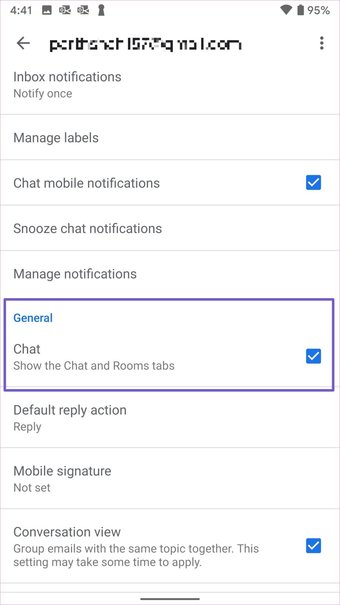
Langkah 3: Anda akan menemukan Obrolan di bawah menu Umum. Nonaktifkan sakelar dan nikmati pengalaman Gmail yang disederhanakan di seluler.
Hapus Google Meet dari Gmail
Google sudah menawarkan aplikasi web Google Meet khusus untuk menikmati panggilan video grup di antara teman, keluarga, dan rekan kerja.
Untuk menyelesaikan pekerjaan dari satu antarmuka, Google telah menambahkan Google Meet di Gmail juga. Ini bisa menjadi pengaya yang tidak relevan bagi seseorang yang mengandalkan Zoom atau Tim Microsoft untuk kebutuhan panggilan video. Baca terus untuk mempelajari cara menghapus Google Meet dari Gmail.
Langkah 1: Kunjungi Gmail di web.
Langkah 2: Masuk menggunakan kredensial akun Google.
Langkah 3: Klik ikon Setelan di kanan atas pojok.
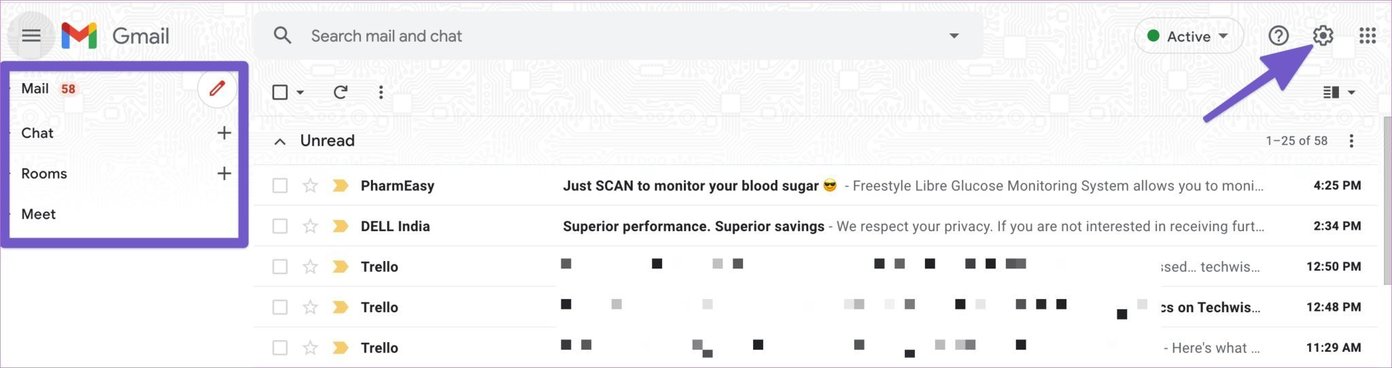
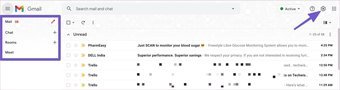
Langkah 4: Pilih Lihat semua Setelan dari menu berikut.
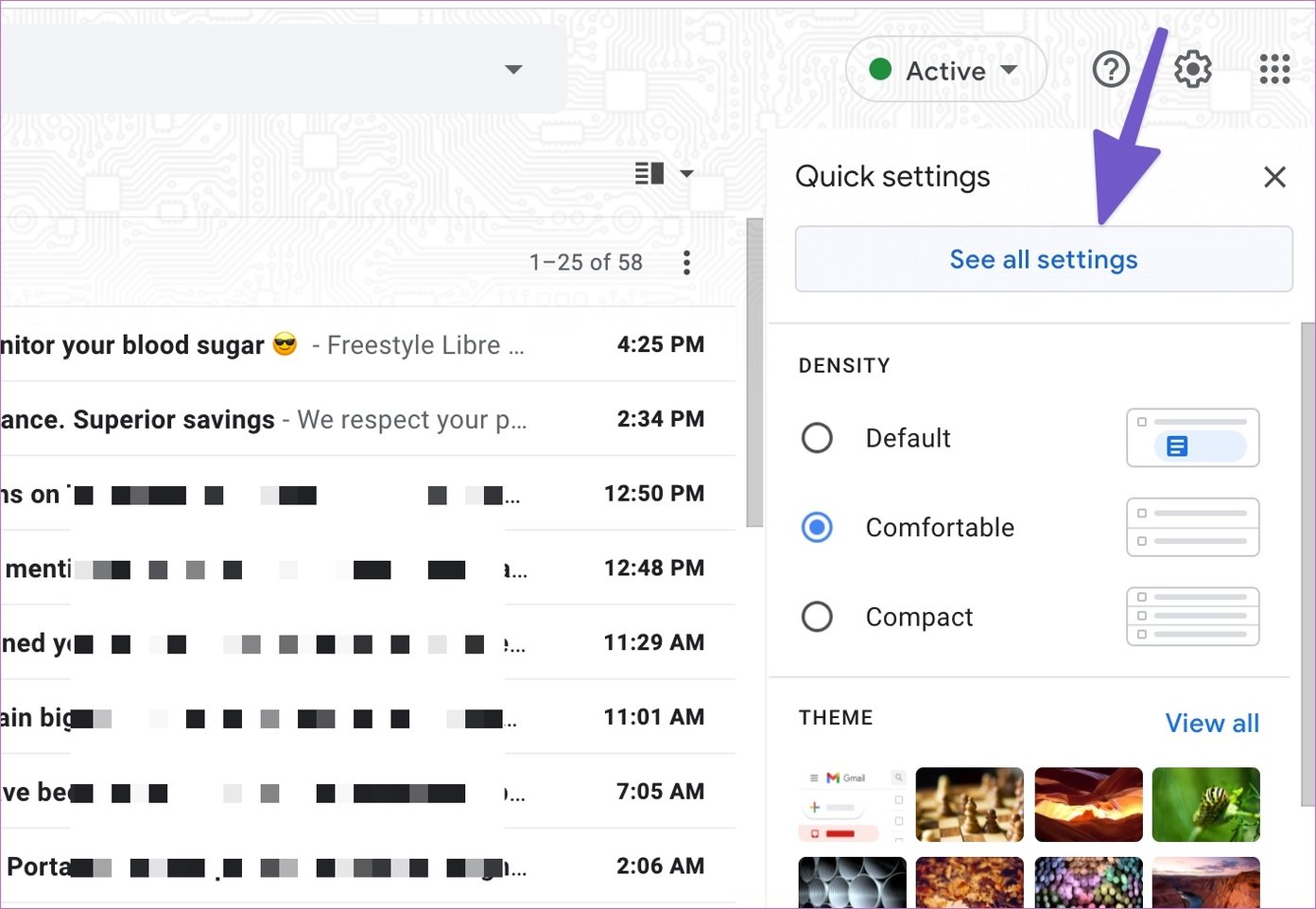
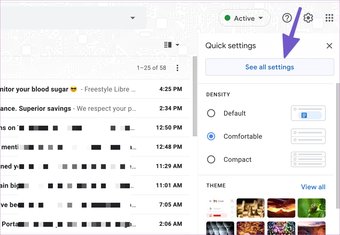
Langkah 5: Buka menu Chat dan Meet.
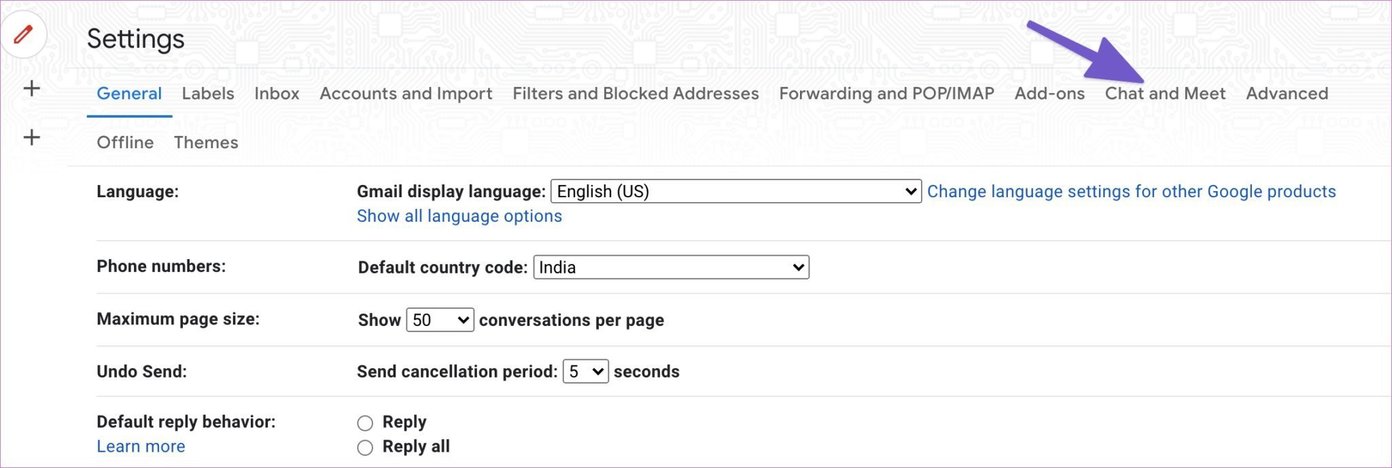

Langkah 6: Pilih Sembunyikan bagian Meet di opsi menu utama.

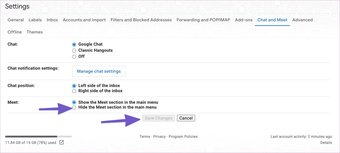
Langkah 7: Tekan Simpan Perubahan di bagian bawah dan Anda akan melihat Google Meet menghilang dari beranda Gmail.
Sederhanakan Pengalaman Gmail
Gmail adalah layanan email utama bagi jutaan orang. Jika Anda mencari antarmuka yang sederhana, maka Google Chat, Ruang, dan Meet mungkin meninggalkan pengalaman yang membengkak di dalamnya. Ikuti langkah-langkah di atas dan hapus sepenuhnya Google Chat dan Google Meet dari web dan seluler Gmail.
Selanjutnya: Apakah Anda memiliki ID email lain dengan layanan Outlook? Baca postingan di bawah ini untuk mempelajari cara menyinkronkan akun Outlook Anda dengan Gmail.
